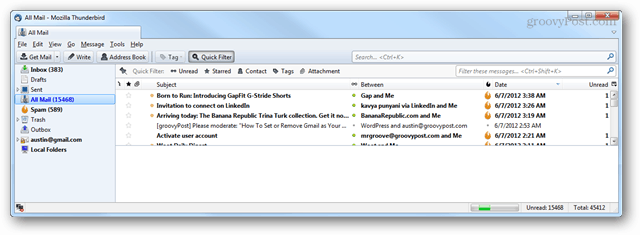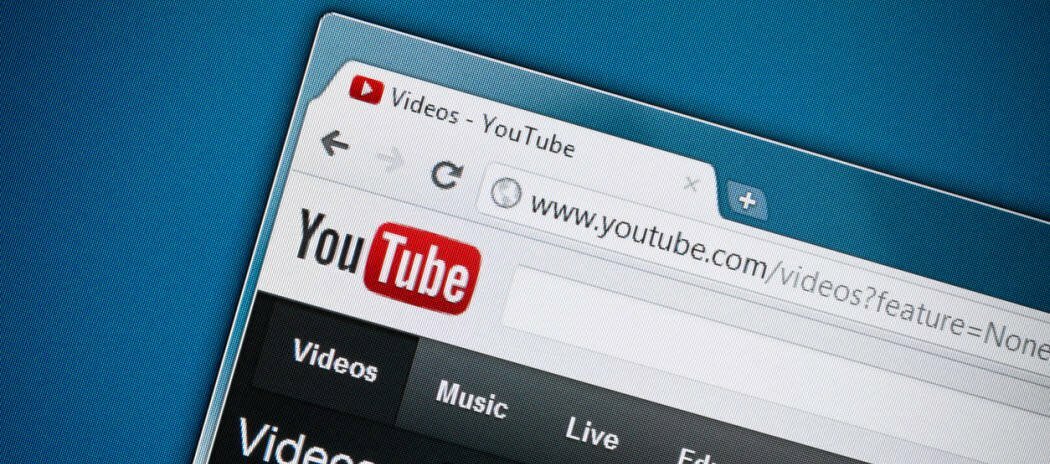كيفية استعادة رسائل البريد الإلكتروني وملفات التعريف ثندربيرد من نسخة احتياطية
دعم طائر الرعد / / March 18, 2020
تاريخ آخر تحديث

لقد أظهرنا لك بالفعل كيفية عمل نسخة احتياطية من ملف تعريف البريد الإلكتروني Thunderbird. هذه المرة سنوضح لك كيفية استعادة النسخة الاحتياطية.
سابقا أظهرنا لك كيفية عمل نسخة احتياطية من رسائل البريد الإلكتروني وملفات تعريف Mozilla Thunderbird يدويًا. هذه المرة ، سننظر في كيفية استعادتها. يعد هذا مفيدًا في حالة حدوث عطل في جهاز الكمبيوتر مؤخرًا ، أو إذا كنت تريد فقط نقل بياناتك إلى جهاز كمبيوتر آخر. تابع معنا وسأشرح كيفية القيام بذلك باستخدام جهاز كمبيوتر يعمل بنظام Windows.
ما عليك القيام به:
- طائر الرعد المثبتة
- أ النسخ الاحتياطي السابق من رسائل البريد الإلكتروني وملفات تعريف ثندربرد.
للبدء ، تأكد من أن Thunderbird ليس قيد التشغيل. بعد ذلك ، في Windows Explorer انقر بزر الماوس الأيمن على النسخة الاحتياطية من Thunderbird واستخرجها إلى C: \ المستخدمون \اسم المستخدم الخاص بك \التطبيق تجوال بيانات مجلد. يجب أن يضع هذا جميع النسخ الاحتياطية في المكان الذي يريدها Thunderbird (على افتراض أنك اتبعت مقالنا الاحتياطي السابق).
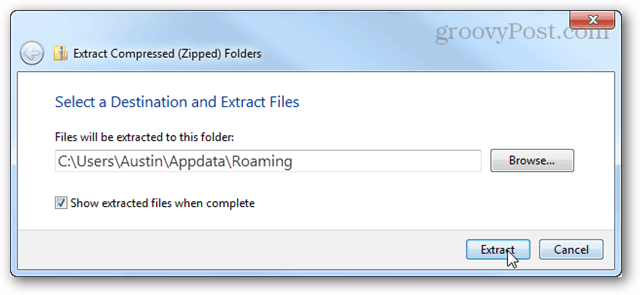
بعد ذلك ، في قائمة ابدأ ، اكتب ما يلي:
thunderbird.exe –profilemanager
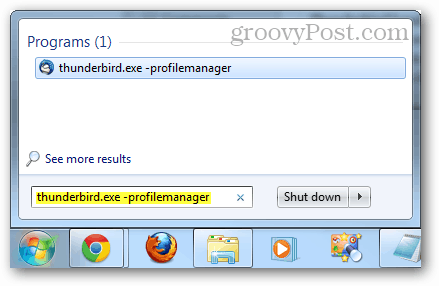
يجب أن ينبثق مدير ملف تعريف مستخدم Thunderbird. انقر جالملف الشخصي.
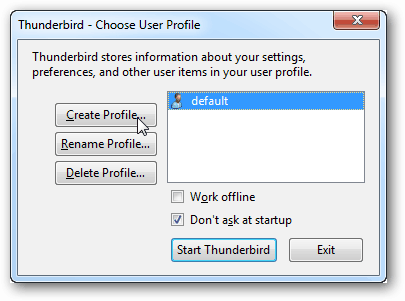
انقر نتحويلة.
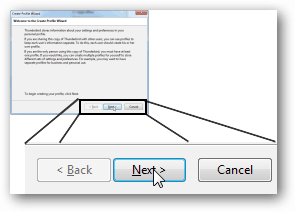
الآن يمكنك إدخال اسم لملف التعريف الخاص بك ، أو تركه بشكل افتراضي. يجب ألا يؤثر اسم الملف الشخصي على أي شيء داخل Thunderbird نفسه. المهم هنا هو المجلد الذي تختاره.
انقر جمجلد خرطوم.
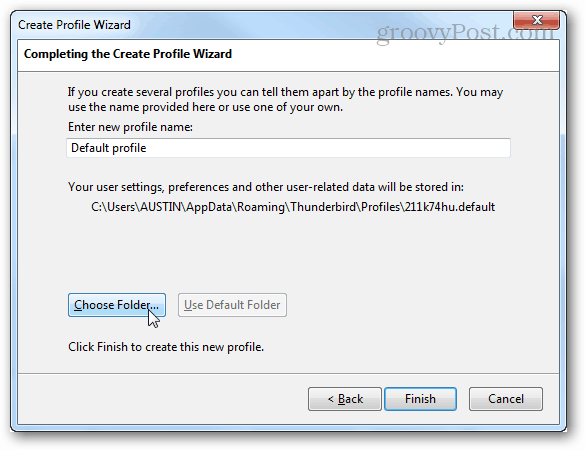
انقر فوق مجلد النسخ الاحتياطي الذي قمت بفك ضغطه للتو ، ثم انقر فوق تحديد مجلد.
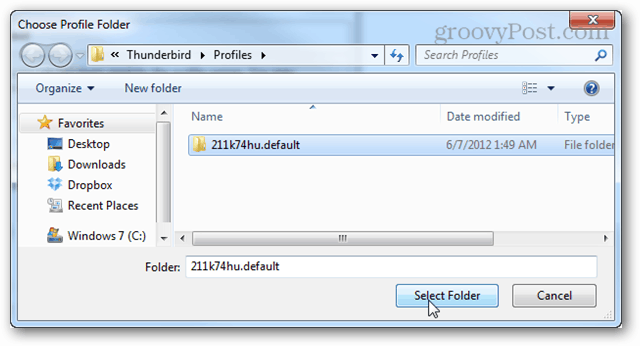
مرة أخرى على شاشة مدير ملف التعريف الرئيسية ، انقر نقرًا مزدوجًا فوق ملف التعريف الذي أنشأته للتو لتشغيل Thunderbird.
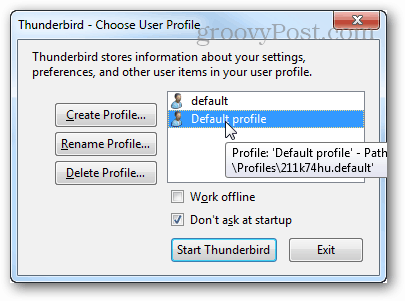
يجب أن تكون جميع النسخ الاحتياطية سارية المفعول ، وسوف تنتظر بريدك الإلكتروني.